Illustrator打造漂亮的梦幻高光气泡(3)
文章来源于 中国教程网论坛,感谢作者 fightting 编译 给我们带来经精彩的文章!设计教程/矢量教程/Illustrator教程2010-05-10
9.因为对象较多,在上色的时候不可避免的会有误选的时候,可以通过锁定(ctrl+2)或者隐藏(ctrl+3)相关对象的方法尽量避免误选择。也可以通过图层管理器来方便的选择你想要的目标。 填充颜色不要仅局限于渐变,用网格
9.因为对象较多,在上色的时候不可避免的会有误选的时候,可以通过锁定(ctrl+2)或者隐藏(ctrl+3)相关对象的方法尽量避免误选择。也可以通过图层管理器来方便的选择你想要的目标。

填充颜色不要仅局限于渐变,用网格填充会产生过度更加柔和的过度。
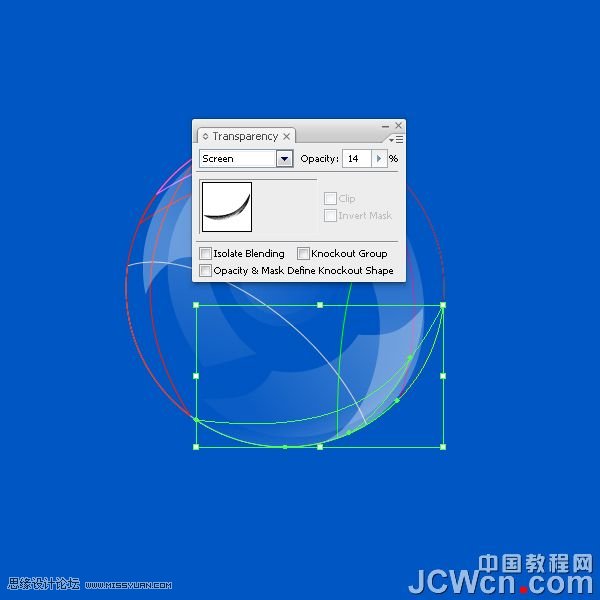


10.深化一下细节,方法和上面的一样。没有固定的数值和位置,完全根据自己的想法来就行,在适当的地方添加更多的细节,让气泡看起来更精彩。

11.到现在,气泡已经大体完成了。显示刚才隐藏的那个黑色圆圈(ctrl+alt+3),将其删掉,我们已经不需要他了,卸磨杀驴:)。把气泡的其它部分群组(ctrl+g)。

12.多复制几个,调整透明度和大小,摆放的自然些。

13.气泡完成了,现在做几个小星星给气泡提提神。同样用钢笔(p)画一个三角形,填充黑-白的渐变,混合模式“滤色”
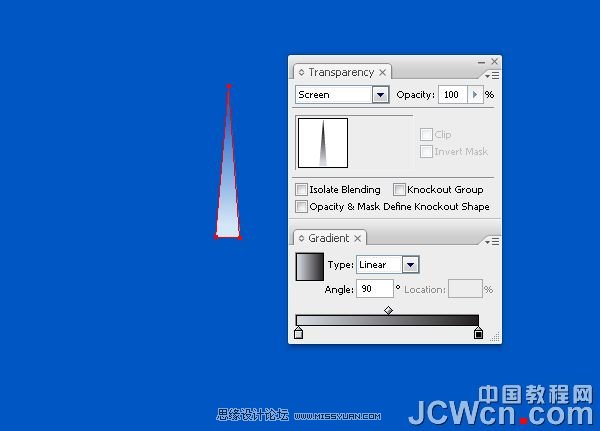
14.保持三角形的选中状态,用 效果--扭曲和变换--变换 来作出下面的样子,参数如图。
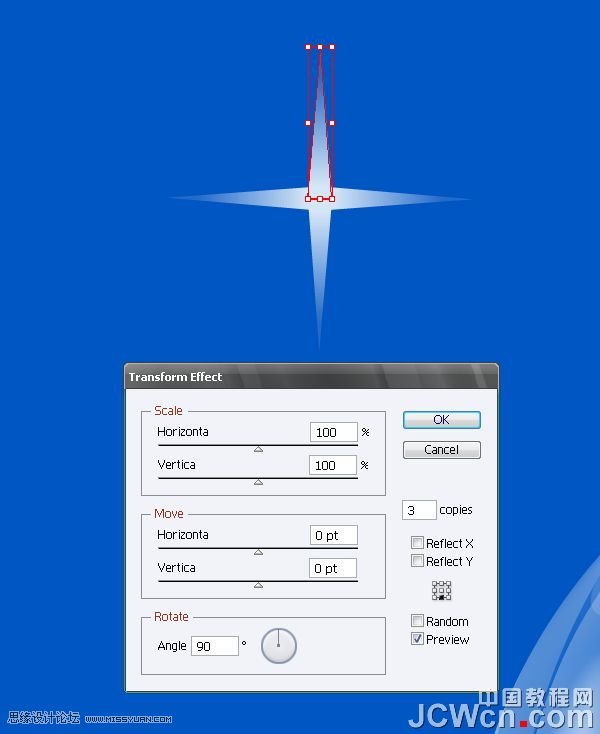
 情非得已
情非得已
推荐文章
-
 Illustrator绘制扁平化风格的建筑图2020-03-19
Illustrator绘制扁平化风格的建筑图2020-03-19
-
 Illustrator制作扁平化风格的电视机2020-03-18
Illustrator制作扁平化风格的电视机2020-03-18
-
 Illustrator绘制渐变风格的建筑场景插画2020-03-12
Illustrator绘制渐变风格的建筑场景插画2020-03-12
-
 佩奇插画:用AI绘制卡通风格的小猪佩奇2019-02-26
佩奇插画:用AI绘制卡通风格的小猪佩奇2019-02-26
-
 插画设计:AI绘制复古风格的宇航员海报2019-01-24
插画设计:AI绘制复古风格的宇航员海报2019-01-24
-
 房屋插画:AI绘制圣诞节主题的房屋插画2019-01-21
房屋插画:AI绘制圣诞节主题的房屋插画2019-01-21
-
 圣诞插画:AI绘制简约风格圣诞节插画2019-01-21
圣诞插画:AI绘制简约风格圣诞节插画2019-01-21
-
 灯塔绘制:AI绘制的灯塔插画2019-01-21
灯塔绘制:AI绘制的灯塔插画2019-01-21
-
 时尚船锚:AI绘制鲜花装饰的船锚图标2019-01-18
时尚船锚:AI绘制鲜花装饰的船锚图标2019-01-18
-
 扁平宝箱图形:AI绘制游戏中常见的宝箱2019-01-18
扁平宝箱图形:AI绘制游戏中常见的宝箱2019-01-18
热门文章
-
 Illustrator制作复古风格的邮票效果2021-03-10
Illustrator制作复古风格的邮票效果2021-03-10
-
 Illustrator制作3D网格特效的梦幻花朵效果
相关文章62372017-09-23
Illustrator制作3D网格特效的梦幻花朵效果
相关文章62372017-09-23
-
 Illustrator绘制梦幻卡通风格的城堡
相关文章7742017-05-17
Illustrator绘制梦幻卡通风格的城堡
相关文章7742017-05-17
-
 Illustrator巧用画笔工具快速打造铁链效果
相关文章14572015-10-06
Illustrator巧用画笔工具快速打造铁链效果
相关文章14572015-10-06
-
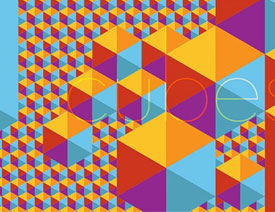 Illustrator制作漂亮几何形状背景教程
相关文章37032015-09-02
Illustrator制作漂亮几何形状背景教程
相关文章37032015-09-02
-
 Illustrator绘制立体风格的蜗牛效果图
相关文章9482015-07-08
Illustrator绘制立体风格的蜗牛效果图
相关文章9482015-07-08
-
 Illustrator制作卡通漂亮的字体LOGO教程
相关文章29082014-10-24
Illustrator制作卡通漂亮的字体LOGO教程
相关文章29082014-10-24
-
 Illustrator绘制漂亮的白色雏菊效果
相关文章51662014-09-13
Illustrator绘制漂亮的白色雏菊效果
相关文章51662014-09-13
-
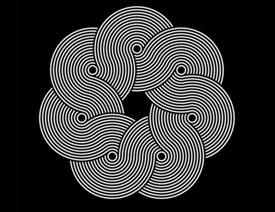 Illustrator绘制漂亮的叠加圆环效果图
相关文章79282014-08-29
Illustrator绘制漂亮的叠加圆环效果图
相关文章79282014-08-29
